Bildschirmaufnahme-Software für Tutorials
- 1. Die Videoauflösung wird automatisch an die richtige Einstellung angepasst.
- 2. Gleichzeitig den Bildschirm, das Mikrofon und die Webcam aufnehmen.
- 3. Videos mit Tausenden von Ressourcen und Vorlagen bearbeiten, aufzeichnen und bearbeiten in einem Vorgang.

Bildschirmaufnahme-Software für Tutorials
Suchen Sie nach Möglichkeiten, wie Sie ein Produkt oder eine Dienstleistung, die Sie anbieten, anschaulich darstellen können? Oder suchen Sie nach einer Möglichkeit, Ihren Bildschirm aufzuzeichnen, um Ihren Online-Schülern ein Konzept zu erklären? In einem solchen Fall kann eine Bildschirmaufzeichnungssoftware sehr nützlich sein. Mit einer Bildschirmaufzeichnungssoftware können Sie alle Teile des Bildschirms Ihres Telefons in HD aufzeichnen. Einige Bildschirmaufzeichnungsprogramme verfügen auch über eine Live-Streaming-Funktion.
Bei so vielen Möglichkeiten, die online zur Verfügung stehen, kann man schon mal durcheinander kommen, wenn man versucht, die richtige Wahl zu treffen. Hier sind die besten Bildschirmaufzeichnungsprogramme für Tutorials! All diese Programme sind besonders nützlich für die Erstellung von Schulungsvideos. Einige davon sind für Windows und einige für Mac-Benutzer.
1. Wondershare DemoCreator
Wondershare DemoCreator, ein Screenrecorder für Youtube-Tutorials, vereinfacht den Prozess der Videobearbeitung und der Bildschirmaufnahme auch für unerfahrene Nutzer. Mit dieser Software können Sie Tutorials, Video-Demos, Spiele und Präsentationen aufnehmen und in kürzester Zeit wie ein Profi bearbeiten. Wenn Sie einer Gruppe von Personen bestimmte Daten oder Informationen mitteilen oder demonstrieren möchten, können Sie diese Software verwenden, um Ihre gesamte Präsentation zusammen mit den Kommentaren schnell aufzuzeichnen.

Diese Software erleichtert auch die Erstellung von Video-Tutorials für Online-Kurse. Mit dieser Software können Sie nicht nur Ihren Bildschirm, sondern sogar Ihre Webcam aufzeichnen und so das Teilen von Geschichten und Erlebnissen viel einfacher machen. Die besten Momente in einem Spiel können ebenfalls aufgezeichnet werden, und Sie können sogar Ihre Erzählung in das Video einfügen. Mit einer solch flexiblen und intuitiven Aufnahmeerfahrung wird die Bildschirmaufnahme mit Wondershare DemoCreator für jeden einfacher.
 100% Sicherheit | Werbefrei
100% Sicherheit | Werbefrei 100% Sicherheit | Werbefrei
100% Sicherheit | Werbefrei2. iSpring Suite
iSpring Suite hat alles, was Sie brauchen, um Video-Tutorials für Online-Kurse zu erstellen. Diese Software verfügt über ein robustes, auf Powerpoint basierendes Toolset, das die Erstellung von Quiz, Kursen, Videolektionen und Rollenspielen zu einem problemlosen Prozess macht. Außerdem bietet sie einen Online-Bereich, in dem Sie mit Ihrem Team an eLearning-Projekten zusammenarbeiten können. Die Inhaltsbibliothek dieser Software umfasst mehr als 68000 eLearning-Assets, Figuren und Vorlagen, die die Erstellung von Kursen beschleunigen und vereinfachen.
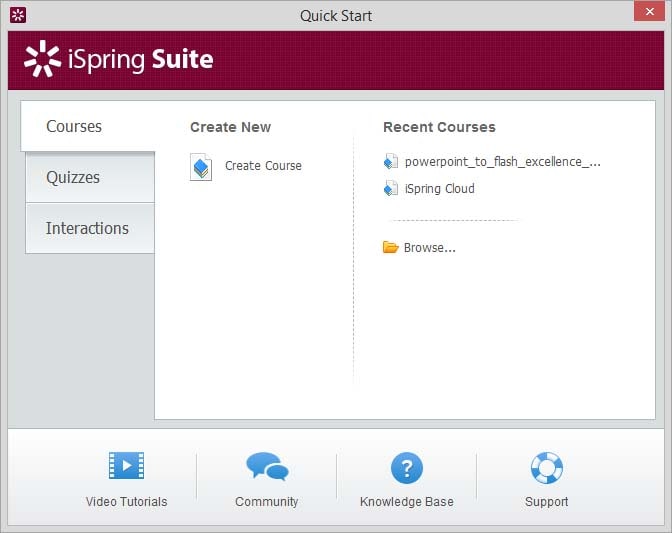
Ob Produktschulung, Onboarding neuer Mitarbeiter, Leistungsbeurteilung oder Entwicklung von Soft Skills - mit dieser Software können Sie unabhängig von Ihrem Schulungsziel tolle Inhalte erstellen. Die Erstellung eines Kurses mit der iSpring Suite dauert weniger als eine Minute. Alles, was Sie tun müssen, ist eine einfache PowerPoint-Präsentation zu nehmen, Screencasts, Videokommentare, Quiz usw. hinzuzufügen und dann auf "Veröffentlichen" zu klicken und den entwickelten Kurs an den von Ihnen gewünschten Ort hochzuladen.
3. Screenium
Mit Hilfe von Screenium können Sie alles, was Sie auf Ihrem Laptop-Bildschirm sehen, aufnehmen und sofort in einen Screencast verwandeln. Mit dieser Software können Sie fast 60 Bilder/Sekunde aufnehmen.
Sie bietet eine hervorragende Leistung, wenn es um die Erstellung von Video-Tutorials, die Aufnahme von Gameplays und andere Zwecke geht, für die Sie sie verwenden können. Diese Software wurde speziell für Mac-Benutzer entwickelt und funktioniert gut mit Retina-Macs und sogar mit Geräten mit 4K/5K ultrahochauflösendem Display.
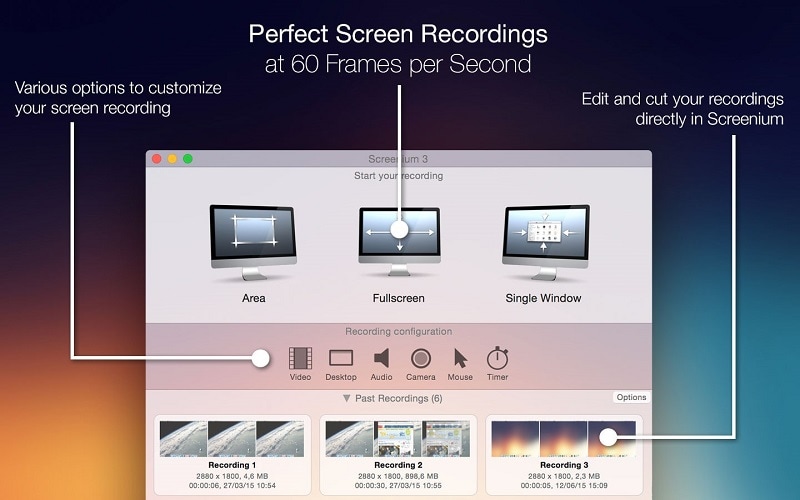
Die Software bietet vier verschiedene Aufnahmemodi, darunter die Aufnahme einzelner Fenster, die Vollbildaufnahme, die Aufnahme ausgewählter Bereiche und die Bildschirmaufnahme von iOS-Geräten wie Apple TV und iPhone. Mit den umfassenden Werkzeugen, die diese Software bietet, können Sie den Screencast wie ein Profi bearbeiten, schneiden und Elemente hinzufügen. Sie können sogar einen bestimmten Teil des Screencasts auswählen und ihn markieren. Anschließend brauchen Sie den Screencast nur noch auf Ihr Gerät zu exportieren und zu veröffentlichen, wo immer Sie wollen.
4. Snagit
Snagit ist ein Bildschirmaufzeichnungs- und -erfassungsprogramm, mit dem Sie den Bildschirm Ihres Laptops im Handumdrehen aufzeichnen, mit dem gewünschten Kontext versehen und dann problemlos mit dem gewünschten Publikum teilen können. Früher waren wortreiche E-Mails, viele Besprechungen, verwirrende Demonstrationen und stundenlange Videoanrufe in der Unternehmenswelt üblich. Wenn man dies durch Videos und Bilder ersetzt, wird es für die Betroffenen einfacher, zu kommunizieren und ihr Feedback auf eine bessere Art und Weise weiterzugeben.
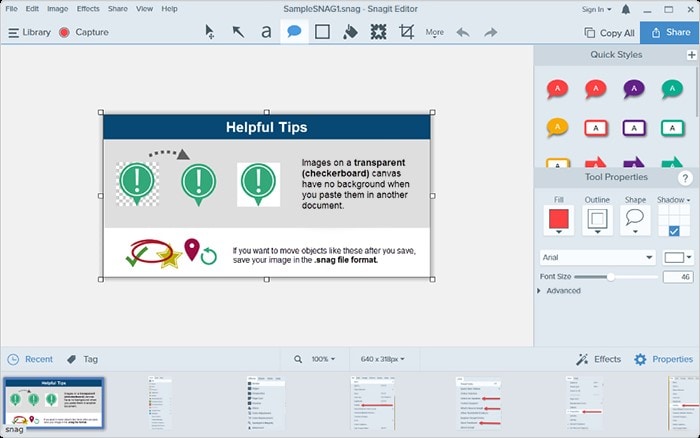
Mit Snagit ist es sehr einfach, den Bildschirm Ihres Laptops zu erfassen und ihn schnell mit leicht verständlichen Bildern zu teilen. Zunächst müssen Sie die Bildschirmaufnahmen und Videos, die Sie verwenden möchten, zusammenführen. Danach können Sie Ihre Screenshots markieren, das verwendete Video bearbeiten oder zuschneiden und eine geeignete Vorlage verwenden, um visuelle Anleitungen und Anweisungen zu erstellen. Wenn Sie fertig sind, können Sie die entwickelte Datei als Video, Bild oder GIF auf der von Ihnen gewünschten Plattform veröffentlichen.
5. Rückblende
Flashback ist eine der besten Bildschirmaufzeichnungssoftware für das Lernen und Arbeiten aus der Ferne. Mit Hilfe dieser Software können Sie Ihren Computerbildschirm ganz einfach aufzeichnen und schnelle Videos an Ihr gewünschtes Publikum weitergeben.
Mit dieser Software können Sie hochinteressante Schulungs- und Demovideos erstellen. Sie bietet die schnellste Möglichkeit, Ihren Computerbildschirm aufzunehmen und daraus hochwertige Demonstrationsclips zu erstellen. Dieser Bildschirmrekorder kann für die Aufnahme von Schulungsvideos, Vortragsaufzeichnungen, Video-Tutorials, Software-Bug-Reports, Video-Lektionen, Demo-Videos, Video-Anrufe, How-to-Videos, Video-Walkthroughs, Präsentationen, YouTube-Videos und Webinar-Aufnahmen verwendet werden.

Zunächst müssen Sie die Website, den Desktop, Videoanrufe oder alles andere, was sich auf Ihrem Computerbildschirm befindet, zusammen mit Mikrofon und Webcam aufnehmen. Dann können Sie die Bearbeitungswerkzeuge der Software verwenden, um das gesamte Material zu verfeinern, Beschriftungen hinzuzufügen, wo immer es nötig ist, und die wesentlichen Teile der Bildschirmaufnahme hervorzuheben. Anschließend können Sie das Video in verschiedenen Formaten auf jeder beliebigen Online-Plattform veröffentlichen.
6. Hippo Video
Dies ist ein kostenloser Bildschirmrekorder, mit dem Sie jedes Detail eines bestimmten Videos aufnehmen können. Mit Hippo Video können Sie den Bildschirm Ihres Computers fast sofort in HD-Qualität aufnehmen.
Nicht nur das, Sie können mit diesem Rekorder auch fokussieren, Klicks markieren, löschen, bearbeiten, pausieren und abspielen, während Sie den Bildschirm aufnehmen, was Ihnen die Kommunikation mit Ihrem Publikum während der Bildschirmaufnahme erleichtert. Wenn Sie Hippo Video verwenden, um Ihren Computerbildschirm aufzunehmen, müssen Sie sich keine Sorgen mehr über Wasserzeichen auf dem Video machen. Sie können das Video aufnehmen und es mit Hippo Video bearbeiten, um die Wasserzeichen zu entfernen.
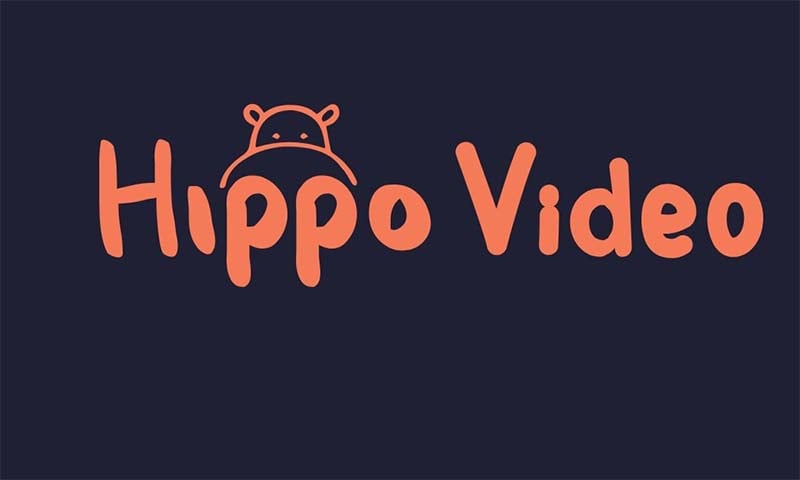
Ob Computer, Mac oder Windows-Laptop, mit Hippo Video können Sie von fast überall aus Bildschirm und Video mit einer Webcam wie ein Profi aufnehmen. Dieser Rekorder kann auch verwendet werden, um nützliche Einblicke in das von Ihnen erstellte Video zu erhalten, wie z.B. das Nutzerengagement, die Zuschauerrate, die Abspielrate, den geografischen Standort und vieles mehr.
7. Panopto
Panopto bietet die einfachste Möglichkeit, den Bildschirm aufzuzeichnen und das Video zu teilen, wo immer Sie es wünschen. Es bietet ein Portal, das sicher genug für Ihre freigegebenen Videoinhalte ist. Mit Panopto können Sie nicht nur Videos aufzeichnen, sondern auch die aufgenommenen Videos bearbeiten. Diese Software bietet auch eine Live-Streaming-Option für die aufgenommenen Videos. Eine einzigartige Suchmaschine ist ebenfalls in dieser Software enthalten, mit der Sie jedes beliebige Wort in den aufgezeichneten Videos finden können.
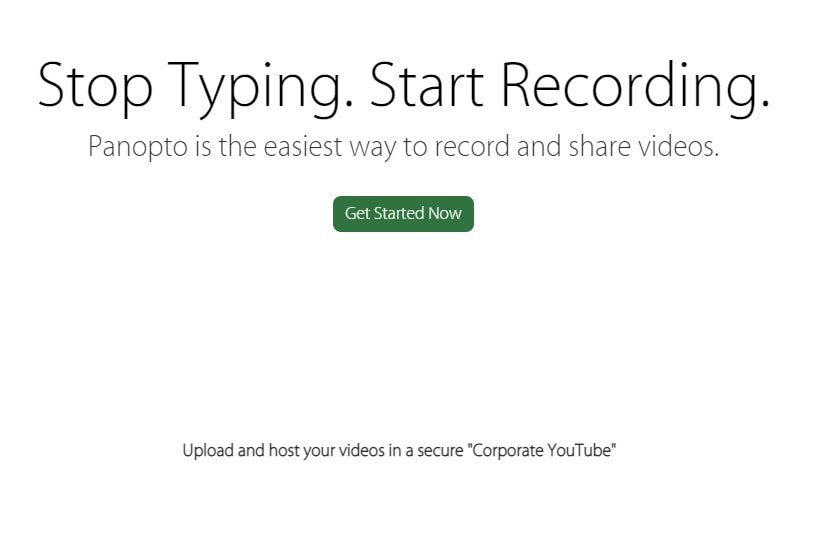
Panopto hilft Universitäten und Unternehmen, indem es eine zuverlässige und einfache Lösung für das Streaming, die Verwaltung und die Aufzeichnung von Videos bietet. Die von dieser Software angebotene Videoplattform kann von Lehrkräften, Mitarbeitern und Studenten auf jedem technischen Kenntnisstand genutzt werden. Unternehmen können Panopto für Meetings, sichere Videobibliotheken, Videoschulungen, Wissensaustausch, Vorlesungsaufzeichnungen, virtuelle Klassenzimmer, Barrierefreiheit und die Verwaltung von Videoinhalten nutzen.
8. Moovly
Wenn Sie auf der Suche nach einer Videoaufzeichnungssoftware für Einsteiger sind, ist Moovly die richtige Software für Sie. Mit Hilfe von Moovly können Sie ganz einfach Werbevideos, Erklärvideos, Schulungsvideos und Videotutorials erstellen.
Moovly bietet außerdem Vorlagen und Bearbeitungstools, mit denen Sie Ihre Videos nach Ihren Wünschen anpassen können. Sie brauchen diese Software nicht herunterzuladen, Sie müssen nur über einen Webbrowser zur offiziellen Website dieses Rekorders navigieren und können damit innerhalb weniger Minuten professionell aussehende Videos erstellen.
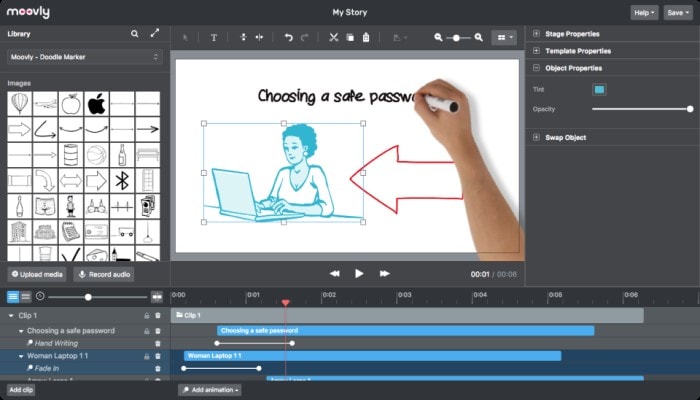
Um Moovly zu nutzen, können Sie entweder eine der vorgefertigten Vorlagen auswählen oder das Video von Grund auf so erstellen, wie es Ihnen gefällt. Sobald Sie ein Video erstellt haben, können Sie sich die vielen Fotos, Illustrationen, Musik, Filmmaterial und Sounds ansehen und das Element hinzufügen, das am besten zu Ihrem Video passt. Jeder einzelne Aspekt des von Ihnen erstellten Videos kann dank der Flexibilität von Moovly nach Ihren Wünschen verändert und bearbeitet werden.
9. Screencast-O-Matic
Screencast-o-Matic ist eine der besten Bildschirmaufzeichnungssoftware für die Erstellung von Tutorials. Sie verfügt über eingebaute Screen-Capture-Tools, mit denen Sie ein Video oder ein Bild Ihrer Wahl auf Ihrem Computer aufnehmen, nach Belieben bearbeiten und auf einer beliebigen Plattform veröffentlichen können.
Diese Software verfügt über intuitive und einfach zu bedienende Tools, für deren Verwendung keine technischen Fachkenntnisse erforderlich sind. Diese Software kann für die Bildschirmaufnahme und Videoerstellung auf Mac, Windows, Android, iOS-Geräten und Chromebook verwendet werden.
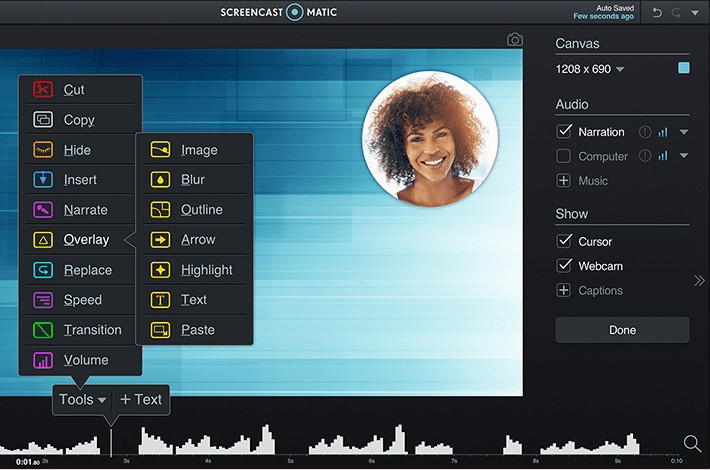
Pädagogen können Screencast-O-Matic verwenden, um auf einfache Weise über Videos zu kommunizieren. Sie können mit dieser Software Videokonversationen, Flipped Learning, Feedback, Schüleraufgaben und vieles mehr erstellen. Für eine klarere und schnellere Kommunikation an Ihrem Arbeitsplatz können Sie diese Software nutzen, um Videos für Marketing, Coaching, Schulungen, Demos und vieles mehr zu erstellen. Diese Software kann auch zur Verbesserung Ihrer persönlichen Projekte verwendet werden und Erinnerungen, Hobbys, Spiele und vieles mehr festhalten.
10. Camtasia
Camtasia ist ein All-in-One-Video-Editor und Screen-Recorder, der das Erstellen hochwertiger Videos auf Mac- und Windows-Systemen erleichtert. Ob Demos, Tutorials, Schulungsvideos oder andere Erklärungs- oder Demonstrationsvideos, Camtasia kann Ihnen bei der Entwicklung helfen.
Es ist sehr einfach zu lernen, wie man mit Camtasia Videos erstellt, Sie brauchen dazu keine professionellen Kenntnisse auf diesem Gebiet. Sie können mit der Auswahl einer geeigneten Vorlage beginnen oder sogar den Bildschirm Ihres Computers aufzeichnen und die notwendigen Ergänzungen und Auslassungen vornehmen.

Ob Anfänger oder Profi, Camtasia bietet alle notwendigen Werkzeuge, um in kürzester Zeit professionell aussehende Videos zu erstellen. Mit dieser Software können Sie Videos erstellen, für die sich Ihr Publikum interessiert. Solche Videos ermöglichen ein Maximum an Interaktion und helfen Ihren Zuschauern, mehr als nur Text zu verstehen.
Abschluss
Die Aufnahme von Bildschirmen kann eine schwierige Aufgabe sein, wenn man keine professionellen Kenntnisse darüber hat. Glücklicherweise können Sie jetzt auf Software für Bildschirmaufnahmen wie die oben genannten zugreifen, um mit Leichtigkeit professionell aussehende Videos zu erstellen.
Diese benutzerfreundliche Software macht es viel einfacher, den Bildschirm aufzunehmen, alle notwendigen Bearbeitungen vorzunehmen und das erstellte Video auf jeder beliebigen Plattform zu veröffentlichen. Es gibt viele Gründe, warum Sie den Bildschirm aufzeichnen möchten, sei es für ein Video-Tutorial oder für ein Demonstrationsvideo, die oben genannte Software zur Aufnahme von Video-Tutorials kann Ihnen dabei helfen.



Hugo Mayer
staff Editor